Win11病毒和威胁防护不可用的八种解决方法
Win11病毒和威胁防护不可用怎么办?病毒和威胁功能可以帮助用户们更加安全的保护自己的电脑,不过也有不少的用户们在询问打开Win11系统的病毒防护,却弹出页面不可用的情况,那么这是怎么回事?用户们可以直接的重启你的电脑或者是进入到组策略编辑器下来进行操作,下面就让本站来为用户们来仔细的介绍一下Win11病毒和威胁防护不可用的八种方法吧。
Win11病毒和威胁防护不可用的八种方法
方法一:重启你的电脑
1、按WIindows键启动开始菜单。
2、单击电源按钮并从弹出菜单中选择重新启动。
3、PC 重新启动后,检查您是否能够访问和使用病毒和威胁防护。
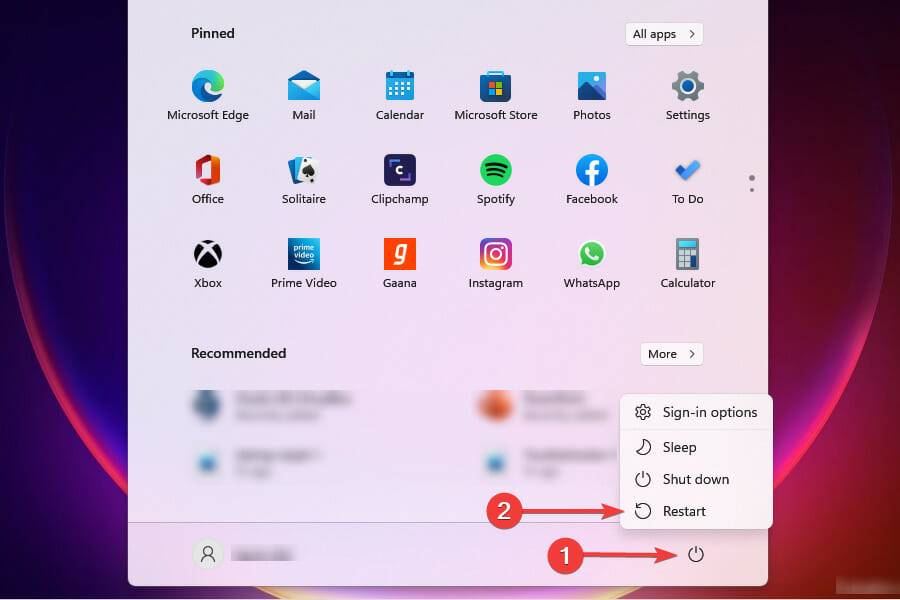
方法二:
1、按【Win + X】,选择【终端管理员】,运行以下命令:
1reg add “HKEY_LOCAL_MACHINE\SOFTWARE\Policies\Microsoft\Windows Defender” /v “DisableAntiSpyware” /d 1 /t REG_DWORD /f
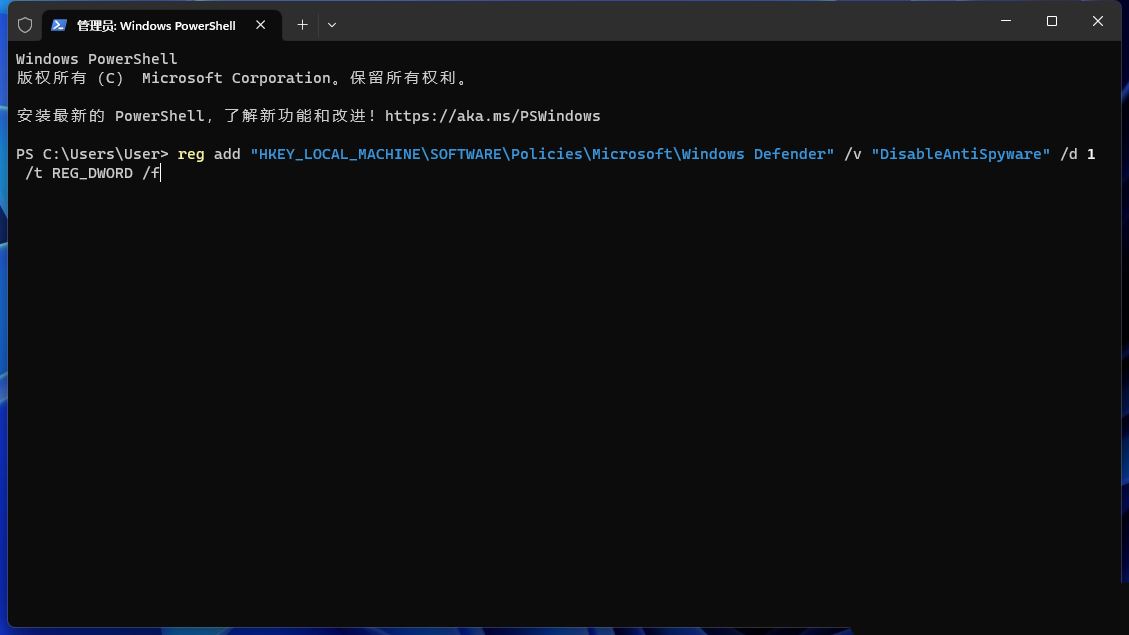
2、提示【操作成功完成】,表示运行命令成功。
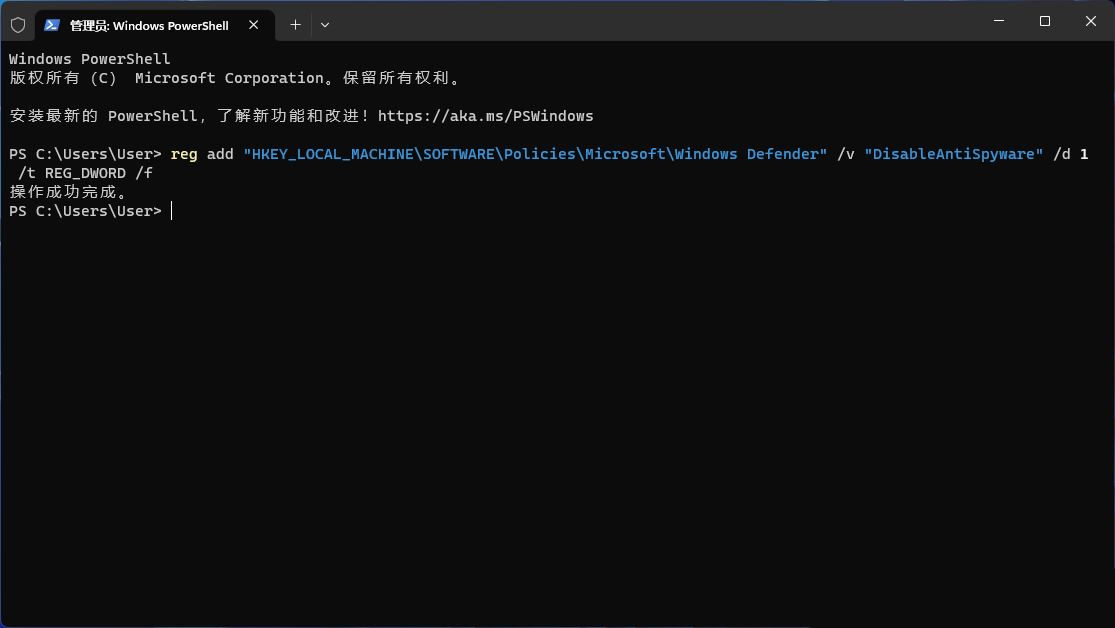
3、最后重启电脑即可。
如果运行以上命令提示错误,请检查命令是否正确,有没有多空格或少空格,命令需保持一致。
方法三:
1、按【Win + R】打开运行窗口,输入【gpedit.msc】,打开本地组策略编辑器。
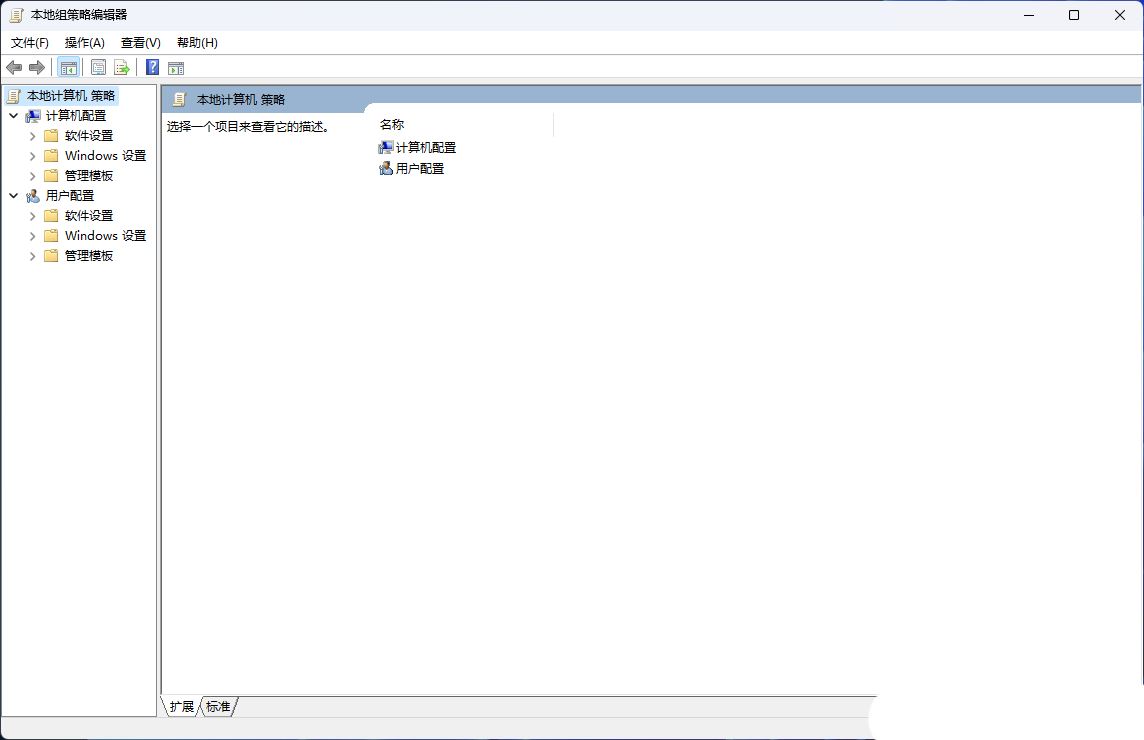
2、在左侧依次展开【计算机配置 - 管理模板 - Microsoft Defender 防病毒】,右侧列表中找到【关闭 Microsoft Defender 防病毒】。
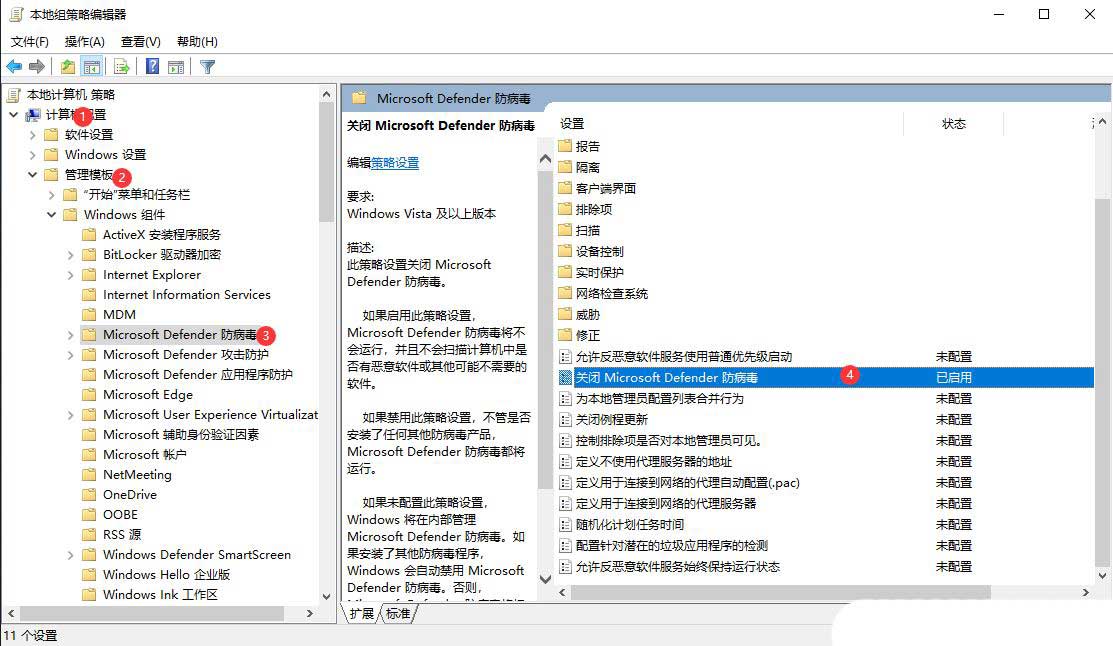
3、双击打开【关闭 Microsoft Defender 防病毒】。
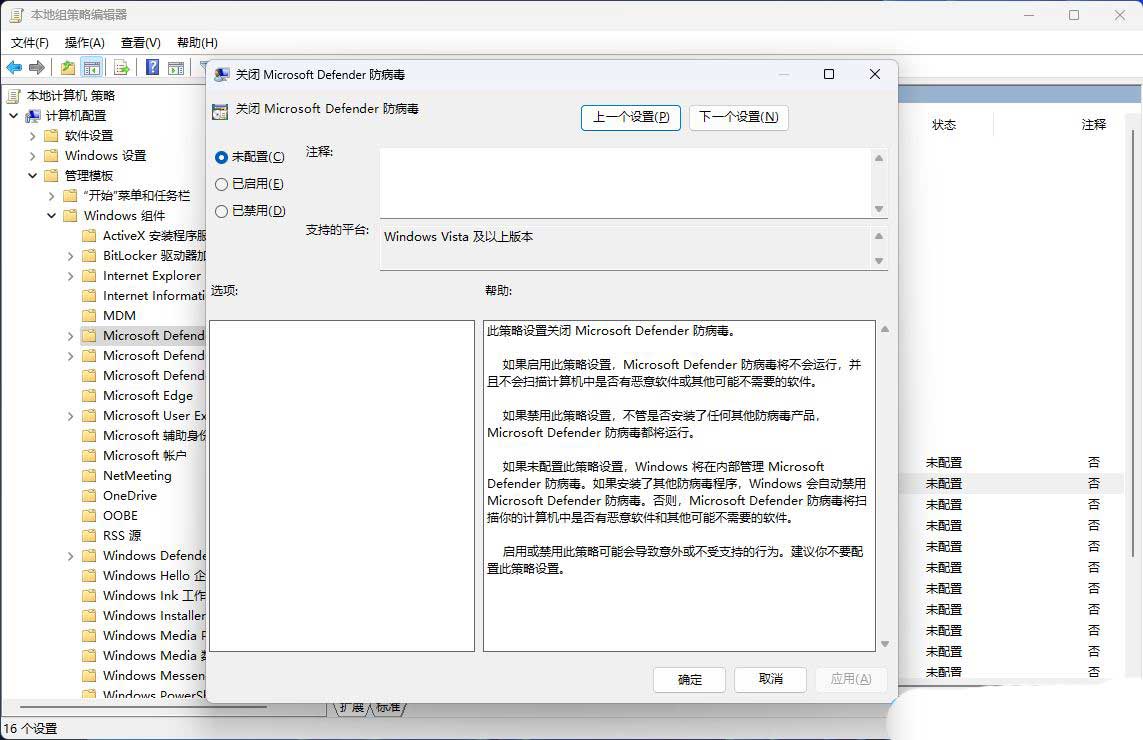
4、接着,再按【Win + R】打开运行窗口,输入【regedit】打开注册表
左侧依次展开【计算机\HKEY_LOCAL_MACHINE\SOFTWARE\Policies\Microsoft\Windows Defender】,右侧找到【DisableAntiVirus】,双击后,将值更改为【1】,点击【确定】
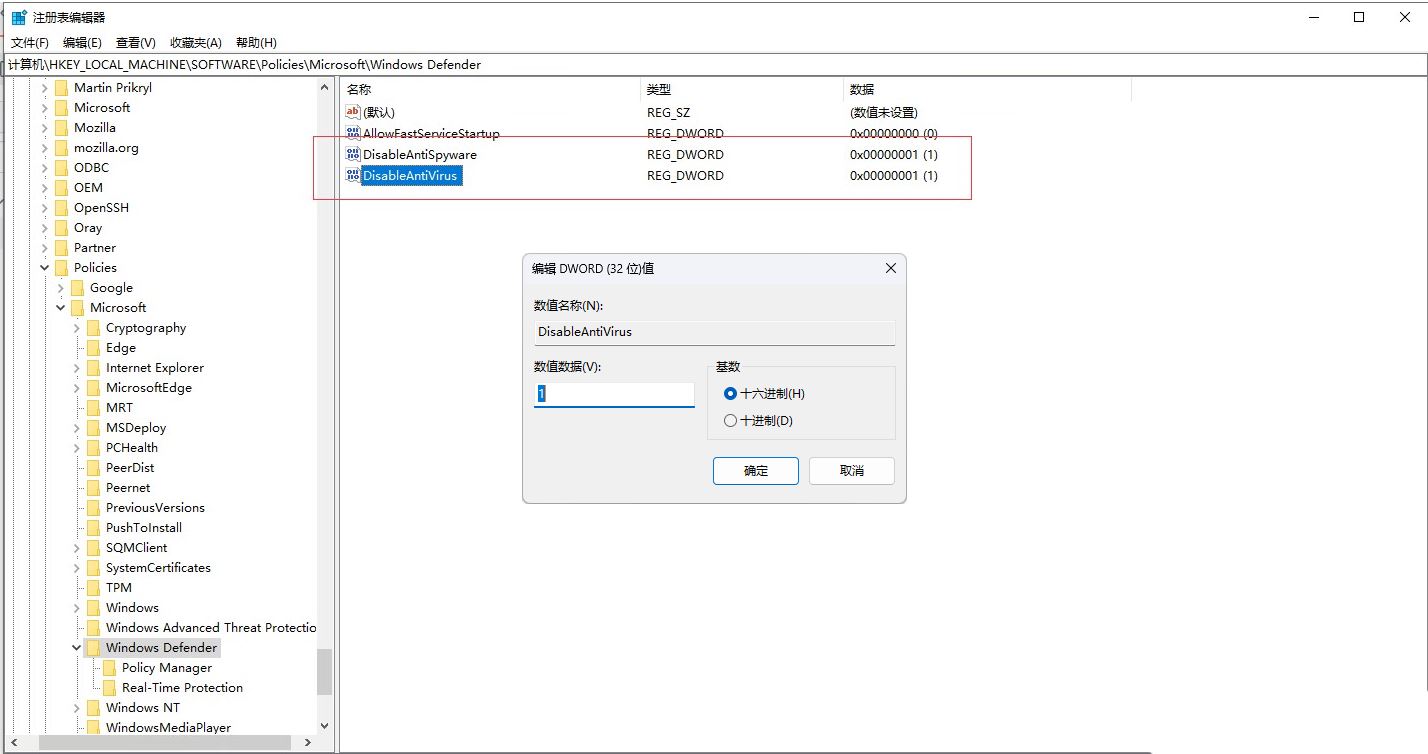
5、更改完成后重启电脑再看是否可正常打开。
方法四:更新操作系统
1、按Windows+I启动设置。
2、从左侧列出的选项卡中选择Windows 更新。
3、单击右侧的检查更新。
4、等待 Windows 扫描更新,然后下载并安装(如果有)。
5、如果当前版本中存在导致该问题的错误,更新 Windows 可能会修复它。Microsoft 会识别此类错误并在后续更新中为它们引入补丁。
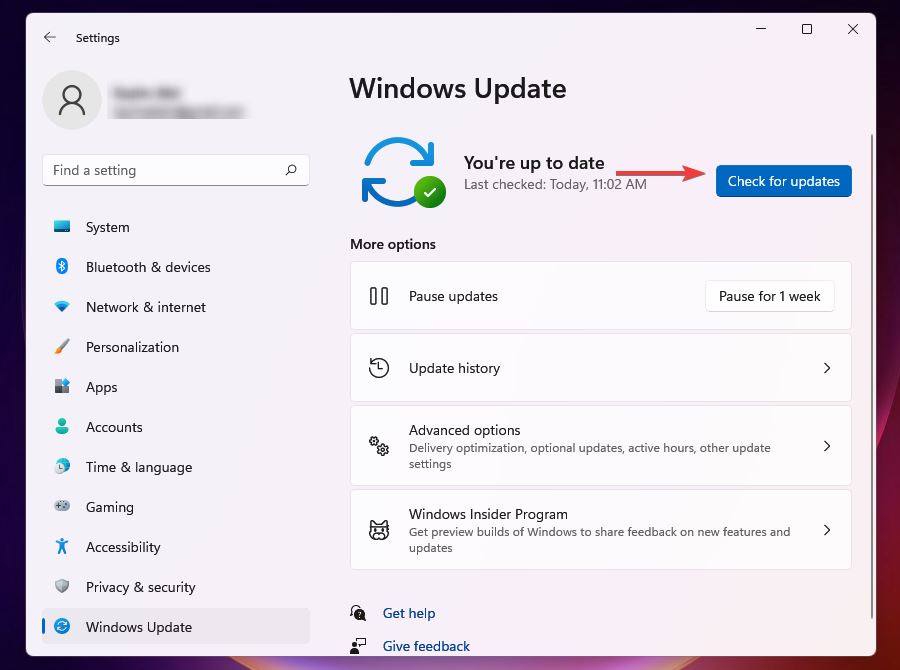
方法五:卸载任何其他第三方防病毒软件
1、按Windows+I启动设置。
2、从左侧选择应用程序选项卡。
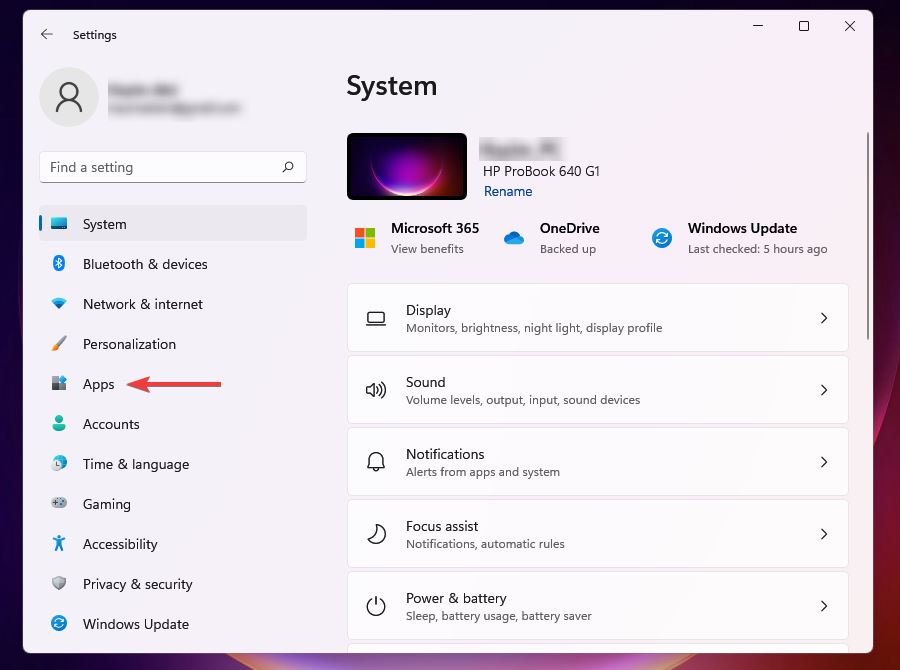
3、选择应用程序和功能。
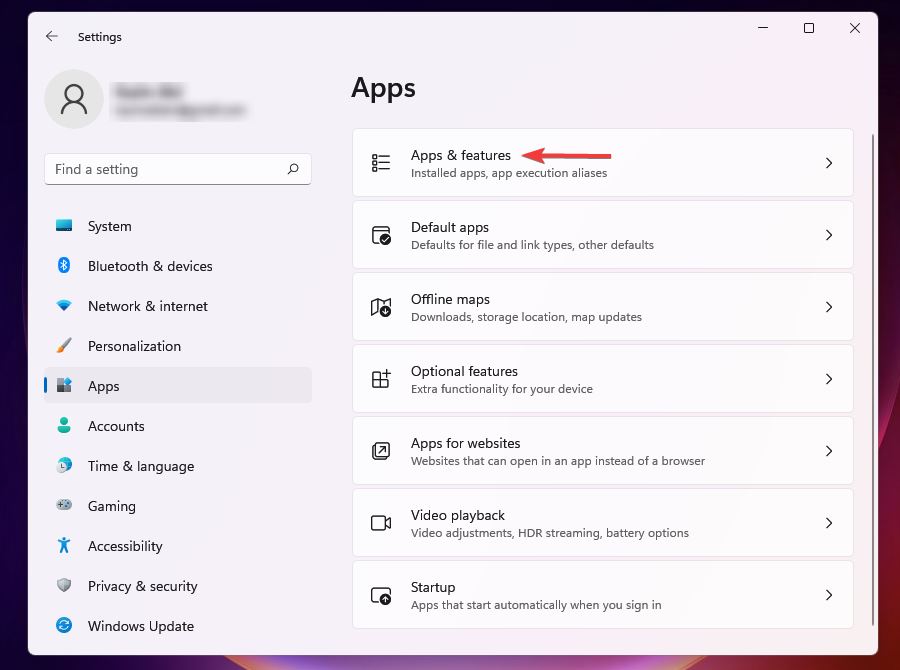
4、单击要删除的防病毒软件旁边的省略号,然后从弹出菜单中选择卸载。
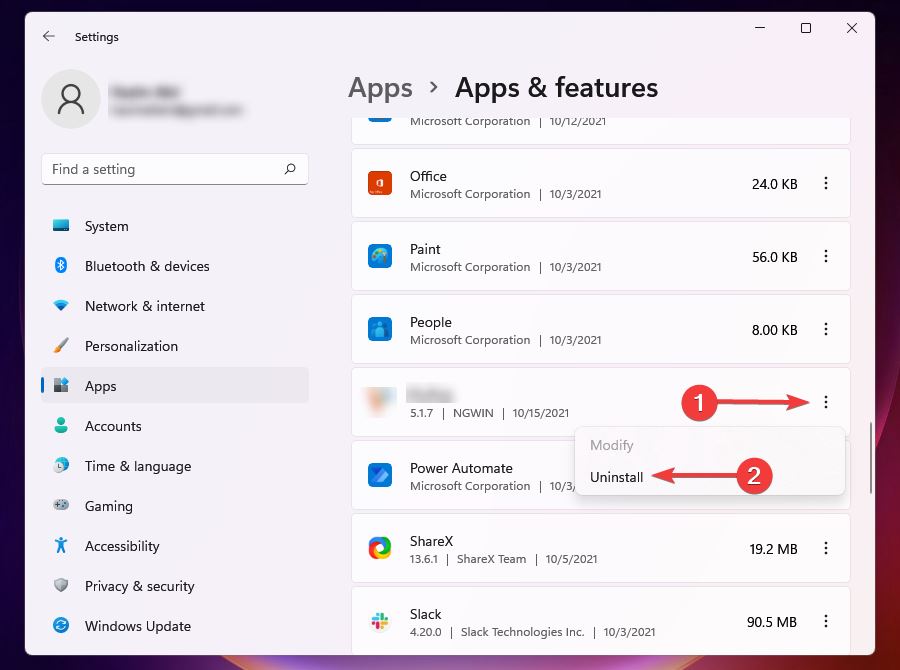
5、在提示中单击卸载。
6、如果您在 PC 上安装了第三方防病毒软件,它可能会与病毒和威胁防护的功能发生冲突。
此外,有时,当 Windows 检测到系统上安装了类似的工具时,它会禁用 Windows Defender 以避免两者发生冲突。因此,卸载防病毒软件应该是解决错误的主要方法。
方法六:开启实时保护
1、按Windows+S启动搜索菜单。
2、在文本字段中输入Windows 安全并单击相关搜索结果。
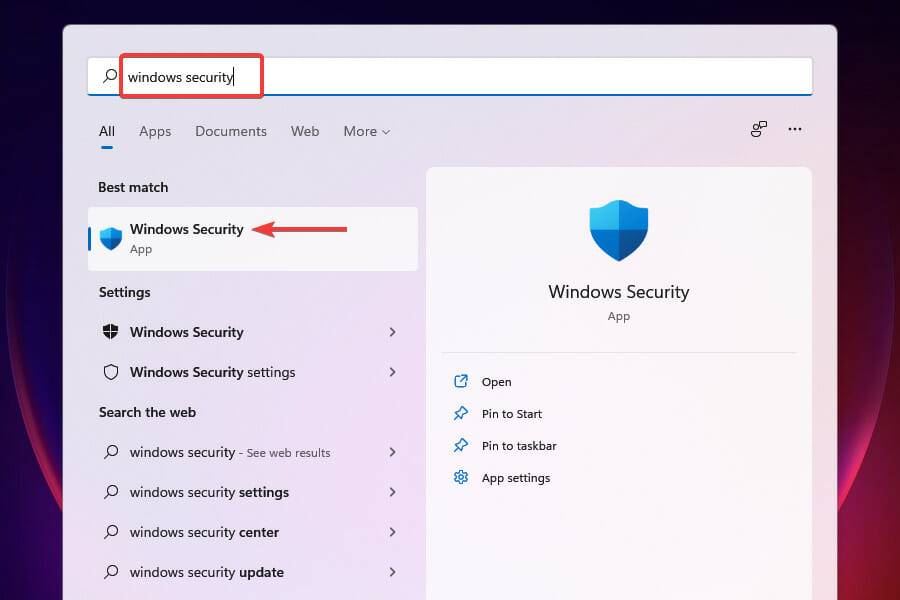
3、选择病毒和威胁防护。
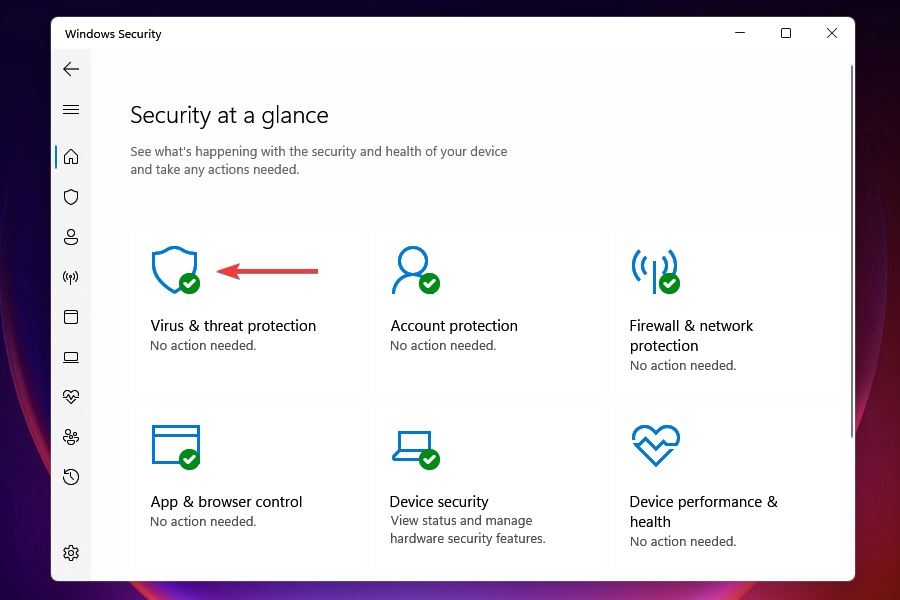
4、单击病毒和威胁防护设置下的管理设置。
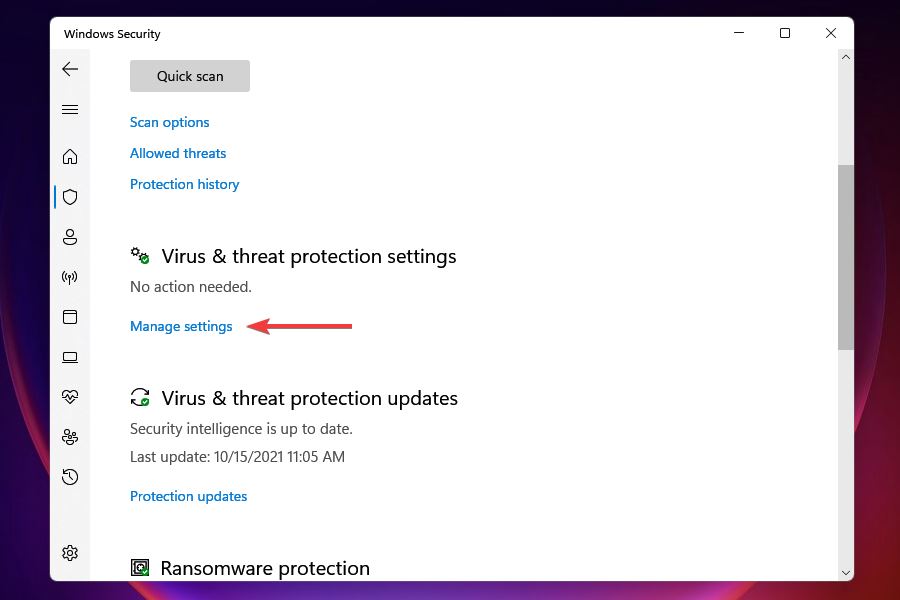
5、启用实时保护的切换。
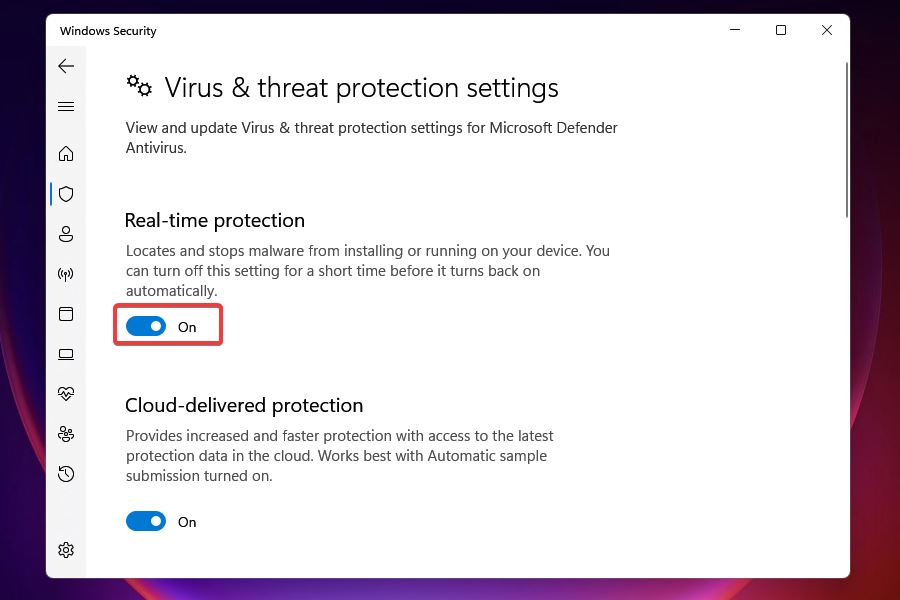
6、启用实时保护后,您应该能够访问病毒和威胁防护。切换可能由您手动关闭,也可能由 Windows 本身关闭,以防它检测到第三方防病毒软件正在运行。
方法七:修复Windows安全应用
1、按Windows+I启动设置。
2、从左侧列出的选项卡中选择应用程序,然后单击右侧的应用程序和功能。
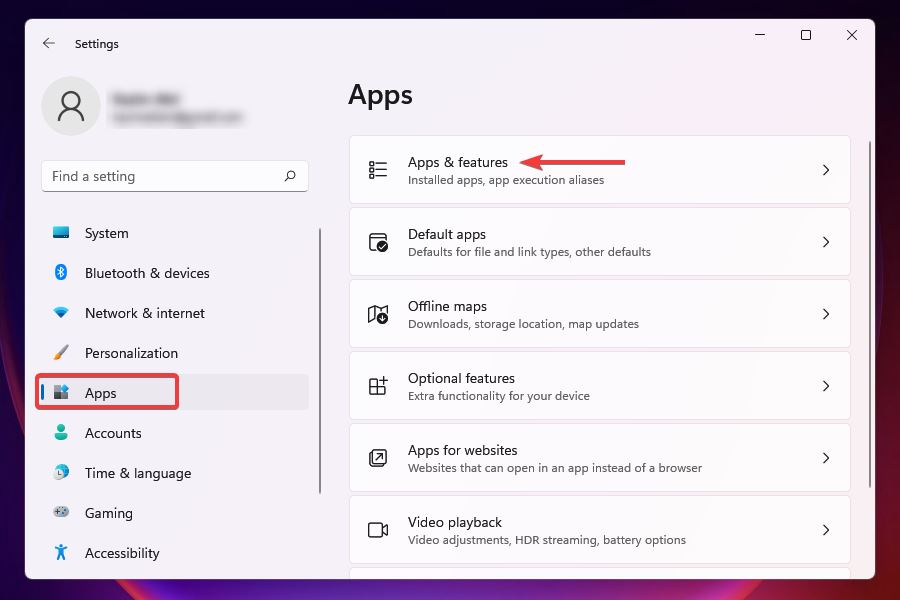
3、找到Windows 安全应用程序,单击它旁边的省略号,然后从弹出菜单中选择高级选项。
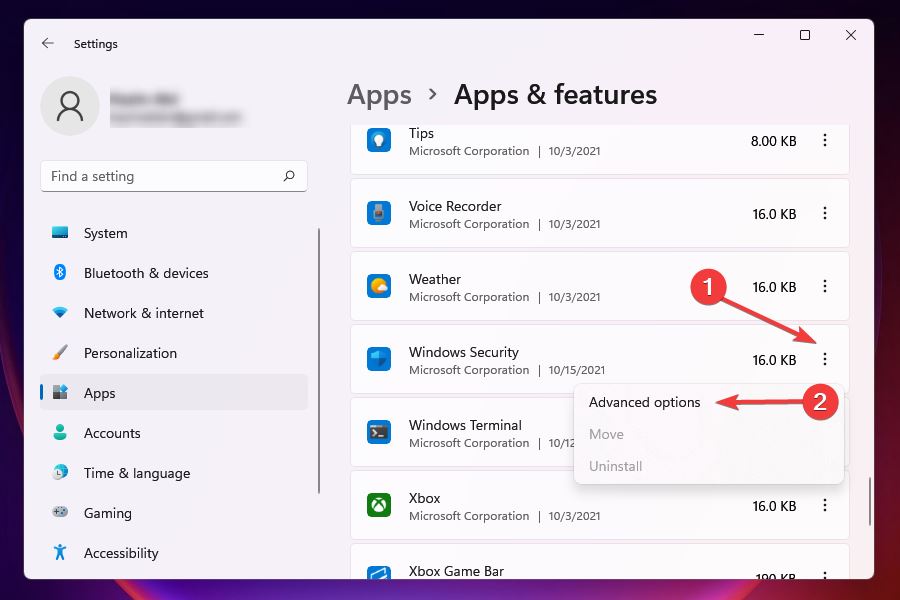
4、单击“重置”下的“修复” 。
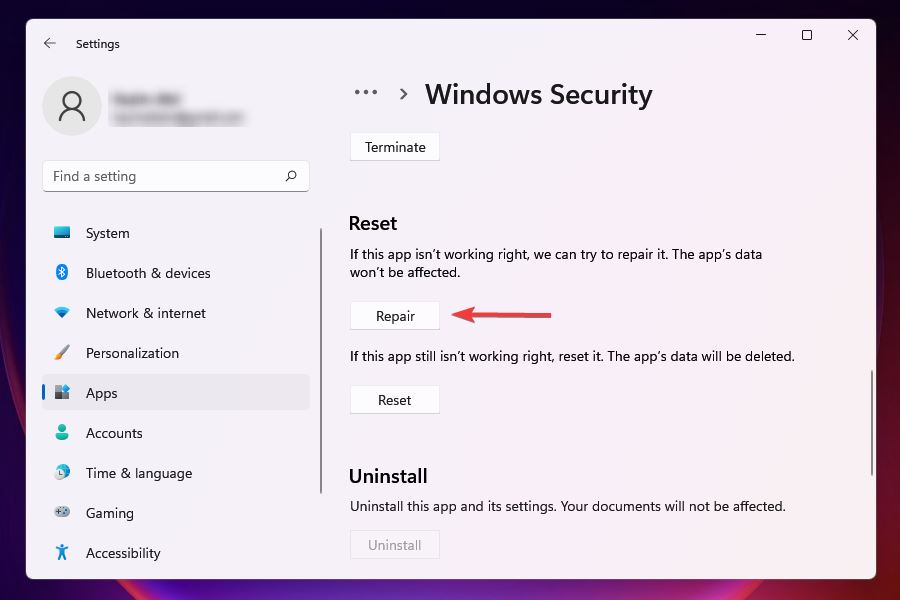
5、等待修复过程完成。
如果程序在启动时或运行期间抛出错误,修复它可能会有所帮助。当您修复应用程序时,Windows 会查看其安装,识别并替换任何有问题的文件,并检查其在注册表中的条目。
这是一种快速的故障排除方法,您不会丢失任何数据或配置的设置。
方法八:使用注册表启用 Windows Defender(修改注册表需谨慎,最好提前备份)
只有在尝试了前面列出的修复之后,才应该执行此修复。此外,我们建议在更改注册表时要格外小心,因为您的小失误可能会损坏 PC 并使其无法使用。
1、按Windows+S启动搜索菜单。
2、在顶部的文本字段中输入注册表编辑器,然后单击相关搜索结果。
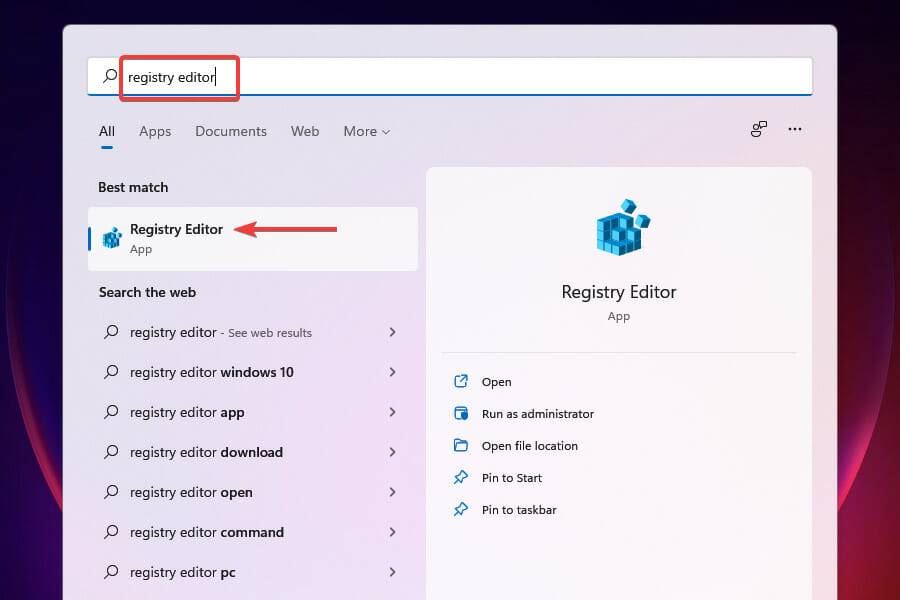
3、在顶部的地址栏中粘贴以下路径并点击Enter:HKEY_LOCAL_MACHINE\SOFTWARE\Policies\Microsoft\Windows Defender
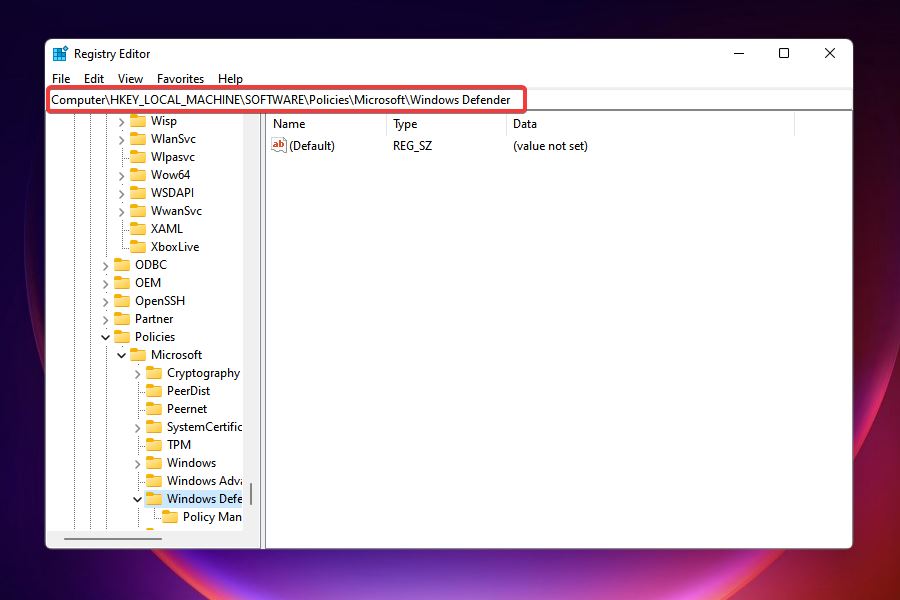
4、找到DisableAntiSpyware条目并将其值设置为0。
5、如果条目不存在,请右键单击空白处,将光标悬停在New 上,然后从菜单中选择DWORD(32 位)值。将该条目命名为DisableAntiSpyware。
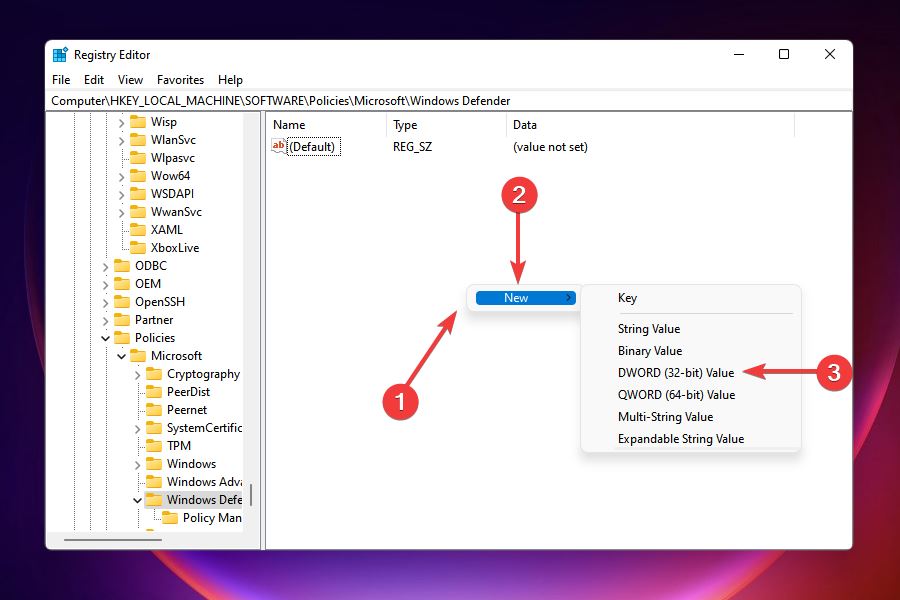
6、双击该条目并在Value data下输入0。
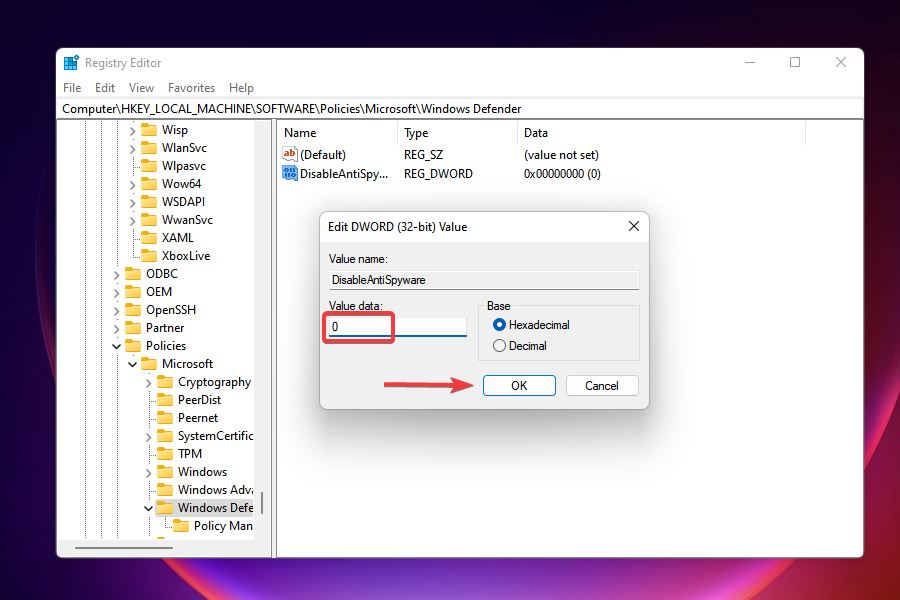
7、更改注册表后,请检查 Windows Defended 的问题是否已解决,您是否可以访问并对其进行更改。
相关文章
- 微软 Win11 24H2 / 25H2 发布 11 月累积更新补丁 KB5068861
- 微软为 Win11 23H2 家庭版 / 专业版推送最后一次更新 KB5068865
- Win11 23H2 家庭版 / 专业版 11 月 11 日停服!一键升级 24H2/25H2
- Win11 文件资源管理器 “推荐文件” 功能暂停,未来将优化重出
- Win11 电池图标新增红绿橙三色显示,充电 / 低电 / 节能状态一眼识别
- 26H1 正式亮相!微软 Win11 Canary 预览版 28000 发布
- Win11 26200.7019 右键菜单改变了吗
- 解除限制!Win11“毛玻璃” 效果将应用于任意界面
- 微软承认 Win11/10 更新有故障:部分设备重启需验证 BitLocker 密钥
- 微软 Win11 Canary 预览版 27982 发布!附文件下载
系统下载排行榜71011xp
【纯净之家】Windows7 64位 全新纯净版
2番茄花园 Win7 64位 快速稳定版
3【纯净之家】Windows7 SP1 64位 全补丁旗舰版
4JUJUMAO Win7 64位 最新纯净版
5【纯净之家】Windows7 32位 全新纯净版
6【纯净之家】Win7 64位 Office2007 办公旗舰版
7【雨林木风】Windows7 64位 装机旗舰版
8【电脑公司】Windows7 64位 免费旗舰版
9JUJUMAO Win7 64位旗舰纯净版
10【深度技术】Windows7 64位 官方旗舰版
【纯净之家】Windows10 22H2 64位 游戏优化版
2【纯净之家】Windows10 22H2 64位 专业工作站版
3【纯净之家】Windows10 企业版 LTSC 2021
4【纯净之家】Windows10企业版LTSC 2021 纯净版
5【深度技术】Windows10 64位 专业精简版
6联想Lenovo Windows10 22H2 64位专业版
7JUJUMAO Win10 X64 极速精简版
8【雨林木风】Windows10 64位 专业精简版
9深度技术 Win10 64位国庆特别版
10【纯净之家】Win10 64位 Office2007 专业办公版
【纯净之家】Windows11 23H2 64位 游戏优化版
2【纯净之家】Windows11 23H2 64位 纯净专业版
3风林火山Windows11下载中文版(24H2)
4【纯净之家】Windows11 23H2 64位 企业版
5【纯净之家】Windows11 23H2 64位 中文家庭版
6JUJUMAO Win11 24H2 64位 专业版镜像
7【纯净之家】Windows11 23H2 64位专业精简版
8【纯净之家】Windows11 23H2 64位 纯净家庭版
9Windows11 23H2 64位 官方正式版 V22631.6199
10JUJUMAO Win11 24H2 64位 精简版镜像
深度技术 GHOST XP SP3 电脑专用版 V2017.03
2深度技术 GGHOST XP SP3 电脑专用版 V2017.02
3Win7系统下载 PCOS技术Ghost WinXP SP3 2017 夏季装机版
4番茄花园 GHOST XP SP3 极速体验版 V2017.03
5萝卜家园 GHOST XP SP3 万能装机版 V2017.03
6雨林木风 GHOST XP SP3 官方旗舰版 V2017.03
7电脑公司 GHOST XP SP3 经典旗舰版 V2017.03
8雨林木风GHOST XP SP3完美纯净版【V201710】已激活
9萝卜家园 GHOST XP SP3 完美装机版 V2016.10
10雨林木风 GHOST XP SP3 精英装机版 V2017.04
热门教程
装机必备 更多+
重装工具





